Sau đây FoneSmart sẽ mách bạncách đơn giản nhất để tự mình kiểm tra ngay tại nhà.

1. Cách kiểm tra pin iPhone trong cài đặt
Cách đơn giản nhất để kiểm tra tình trạng pin trên iPhone là vào xem Battery Health ở mục cài đặt. Lưu ý, tính năng này chỉ có trên các thiết bị với phiên bản iOS 11.3 trở lên. Hướng dẫn:
Bước 1: Mở điện thoại lên, vào mục “cài đặt” > chọn vào mục “Pin”.
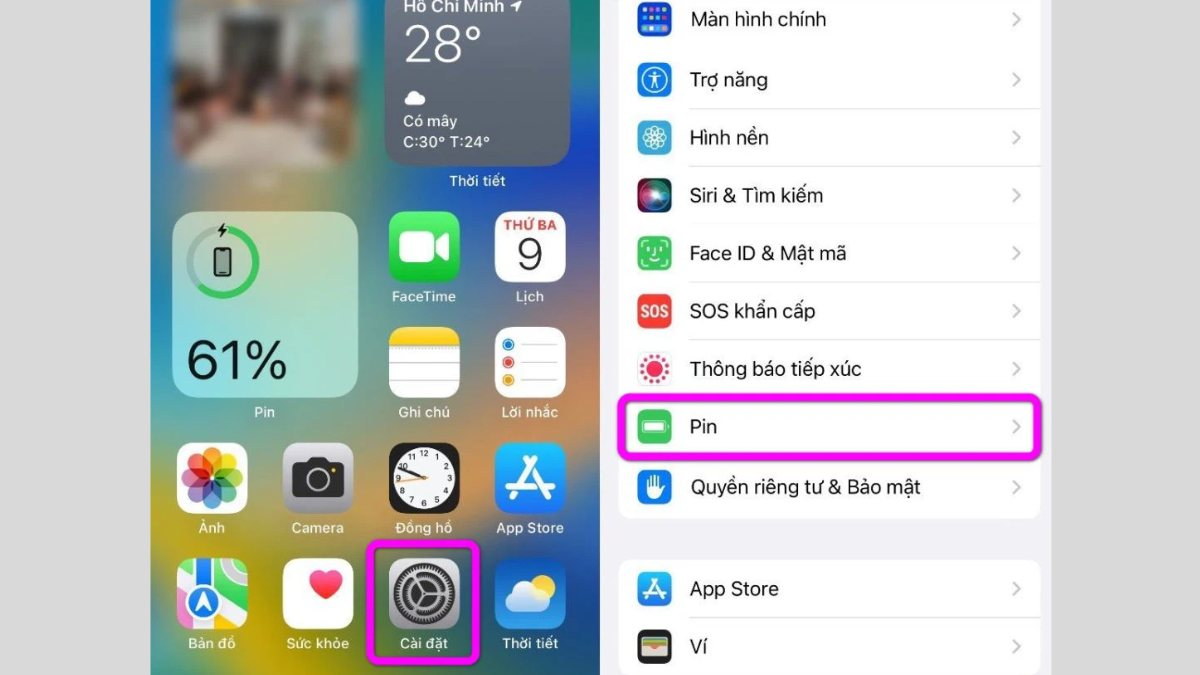
Bước 2: Ở mục pin, hãy nhấn vào “tình trạng pin” để kiểm tra. Ở đây, bạn sẽ thấy các thông báo quan trọng về pin, dung lượng tối đa và dung lượng hiệu năng đỉnh. Dung lượng tối đa (%) là dung lượng pin so với khi pin còn mới (trên 80% là pin còn ổn). Nếu thiết bị của bạn có dòng “Dung lượng hiệu năng đỉnh” thì chứng tỏ pin còn dùng được, không cần thay mới.

Xem thông tin dung lượng pin hiện tại ở mục Tình trạng pin
2. Cách xem tình trạng pin iPhone thông qua giữ liệu phân tích
Đây cũng là cách kiểm tra pin iPhone phổ biến mà không cần cài đặt thêm ứng dụng. Tuy phức tạp hơn nhưng bạn sẽ nhận được thông tin chính xác về tình trạng pin, hãy làm theo cách sau:
Bước 1: Mở điện thoại > chọn vào mục “cài đặt” > đi đến phần “Quyền riêng tư”.

Bước 2: Chọn vào mục “phân tích” > chọn tiếp vào “phân tích & cải tiến” > bật tính năng “chia sẻ phân tích iPhone”. Lưu ý, nếu người dùng chưa kích hoạt tính năng này trước đây thì cần đợi khoảng 1-2 ngày mới có dữ liệu.

Bước 3: Sau khi nhận được dữ liệu phân tích, hãy tìm đến file có tên “log-aggregated-XXX.ips”, trong đó XXX là ngày xuất dữ liệu). Tiếp theo, hãy vuốt xuống để tìm và chọn vào mục “com.apple.snapshot.battery.maxCapacity”.
Lúc này, bạn sẽ nhìn thấy một dòng X, trong đó X ám chỉ dung lượng pin còn lại của iPhone.

Tìm file liên quan đến tình trạng pin và kiểm tra dung lượng
3. Cách kiểm tra pin iPhone bằng ứng dụng Battery Testing
Bên cạnh các tính năng có sẵn trên iPhone thì có không ít ứng dụng giúp người dùng kiểm tra pin điện thoại. Cụ thể, bạn có thể sử dụng app Battery Testing theo hướng dẫn sau đây:
Cách 1:
Bước 1: Tìm kiếm, tải và cài đặt app Battery Testing từ App Store về điện thoại.
Bước 2: Mở ứng dụng lên > chuyển đến tab “Thiết bị” > nhấp vào “Pin” để xem dung lượng pin, dung lượng hiện tại và một số thông tin khác.
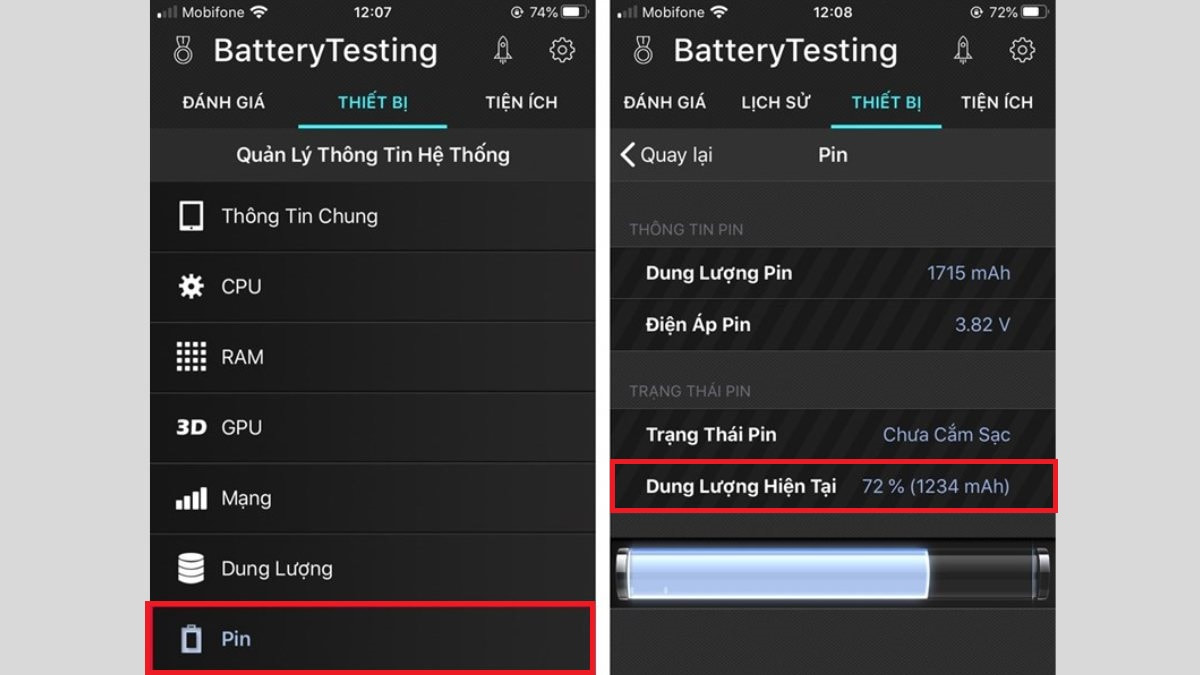
Cách 2:
Ngoài ra, bạn có thể dùng app này như cách kiểm tra pin iPhone theo thời gian thực. Cụ thể:
Bước 1: Mở ứng dụng lên > chọn vào tab “Đánh giá” > nhấn vào nút “Bắt đầu kiểm tra”.

Bước 2: Sau một vài phút, ứng dụng sẽ hiển thị kết quả điểm đánh giá pin hiện tại của iPhone. Hãy nhấp vào mục “Lịch sử” để biết được pin của bạn đang ở mức nào. Nếu pin ở mức đáng báo động thì bạn nên thay pin sớm nhất có thể để điện thoại hoạt động tốt hơn.
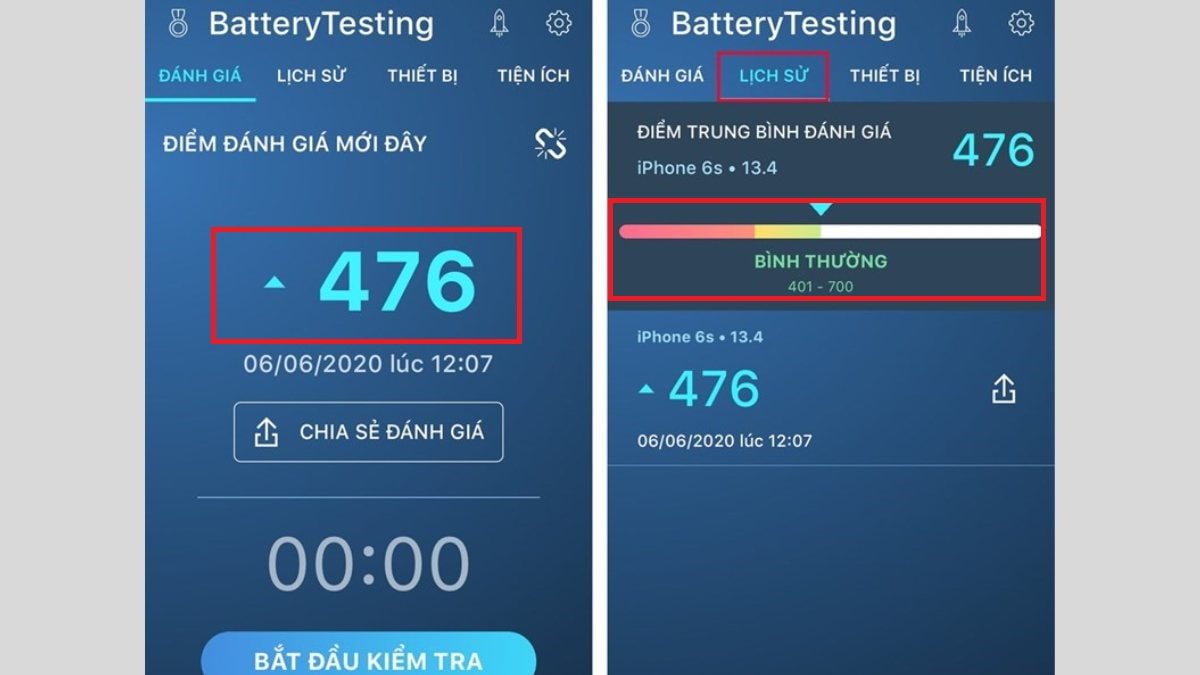
Nhấn vào mục Lịch sử và kiểm tra pin iPhone trên Battery Testing
4. Cách kiểm tra pin iPhone trên máy tính bằng phần mềm 3uTools
3uTools là một phần mềm hỗ trợ người dùng kiểm tra thiết bị iPhone trên máy tính. Tuy cách làm khá phức tạp nhưng bạn sẽ nhận được bản báo cáo chi tiết về tình trạng pin và nhiều thông tin khác. Hướng dẫn:
Bước 1: Tải và cài đặt 2 phần mềm sau đây cho máy tính:
- iTunes (https://support.apple.com/downloads/itunes)
- 3uTools (http://www.3u.com/)
Bước 2: Sau khi cài đặt hoàn tất, hãy mở phần mềm 3uTools lên > dùng cáp lightning kết nối điện thoại iPhone với máy tính.

Bước 3: Chờ một chút để 3uTools nhận dữ liệu từ điện thoại và trả về kết quả kiểm tra pin iPhone.
- Battery Life: Chỉ dung lượng pin còn lại so với pin mới (%).
- Charge Times: Số lần bạn đã sạc pin cho thiết bị.
Nếu muốn xem chi tiết hơn thì có nhấn vào “Details” bên cạnh mục Battery Life.

5. Cách kiểm tra Pin iPhone trên máy tính bằng ứng dụng iTools
iTools cũng là một phần mềm hữu ích để kiểm tra pin iPhone thông qua máy tính bên cạnh chức năng chính là quản lý, đồng bộ dữ liệu cho iDevices. Hướng dẫn:
Bước 1: Tải phần mềm iTools về máy tính tại link (https://www.itools4.com/).

Bước 2: Sau khi cài thành công, mở phần mềm lên > kết nối điện thoại iPhone với máy tính.
Bước 3: Trong dữ liệu nhận được, bạn có thể xem tình trạng pin ở mục “Battery Capacity”. Khi nhấn vào mục này, bạn sẽ xem được nhiều thông tin hơn về số vòng sạc pin, sức khỏe pin, dung lượng pin ban đầu, …

Nhấn vào mục Battery Capacity để kiểm tra pin iPhone trên iTools
6. Kiểm tra pin iPhone thông qua ứng dụng Battery Life
Battery Life là ứng dụng mobile có thể hỗ trợ người dùng kiểm tra pin iPhone nhanh chóng. Hãy làm theo hướng dẫn sau:
Bước 1: Tải và cài đặt app Battery Life về điện thoại thông qua App Store.

7. Thay pin khi chai pin tại hệ thống sửa chữa – FoneSmart
Nếu đã xác định được điện thoại chai pin thì hướng giải quyết cuối cùng chính là thay pin điện thoại iPhone/Android. Với hơn 12 năm hoạt động, hệ thống FoneSmart chính là địa chỉ đáng tin cậy để bạn có thể thay pin chất lượng, mang lại tuổi thọ vốn có và hạn chế hao mòn.
.png)
Thay pin thiết bị iPhone/Android chất lượng tại hệ thống FoneSmart
Tại đây, hệ thống sẽ đáp ứng đầy đủ các tiêu chí cần thiết nhất trong dịch vụ thay pin cho khách hàng:
- Thay pin với giá cả phải chăng – cạnh tranh cao, thời gian xử lý nhanh chóng, báo cáo tình trạng lập tức, chính sách bảo hành dài hạn và hoàn tiền nếu kết quả không đáp ứng nhu cầu hài lòng.
- Cung cấp linh kiện từ những đơn vị sản xuất uy tín, chính hãng 100%, thông số đầy đủ, nguồn gốc xuất xứ rõ ràng.
- Đội ngũ kỹ thuật được đào tạo qua các khóa học bài bản, đạt trình độ chuyên môn cao và am hiểu – nghiên cứu chuyên sâu các thiết bị công nghệ.
- Trang thiết bị hiện đại, tiên tiến bậc nhất, đầy đủ các dụng cụ cần thiết nhằm thao tác an toàn và tỉ mỉ.
- Không tráo đổi – đánh cắp linh kiện khi sửa chữa và tháo lắp, quý khách sẽ được quyền ở lại theo dõi trong suốt quá trình thay pin mới.
- Nhân viên với thái độ thân thiện, nhiệt tình, tận tâm và sẵn sàng hỗ trợ mọi vấn đề thắc mắc chi tiết trong dịch vụ.
Xem ngay: Bảng giá thay pin iPhone chính hãng
8. Tổng kết
Như vậy, bài viết trên đây hướng dẫn bạn cách kiểm tra pin iPhone bị chai hay và địa chỉ thay pin uy tín nhanh chóng. Nếu pin của bạn có dấu hiệu bị chai, tốt nhất hãy mang đến trung tâm sửa chữa gần nhất của FoneSmart để thay thế. Đừng quên chia sẻ những thông tin hữu ích này đến nhiều người dùng iPhone khác nhé.


















TVQuản trị viênQuản trị viên
Xin chào quý khách. Quý khách hãy để lại bình luận, chúng tôi sẽ phản hồi sớm